
Mục lục:
- Tác giả John Day [email protected].
- Public 2024-01-30 13:33.
- Sửa đổi lần cuối 2025-01-23 15:15.

NMEA-0183 Là một tiêu chuẩn điện để kết nối GPS, SONAR, cảm biến, đơn vị hoa tiêu tự động, vv trong tàu và thuyền. Khác với tiêu chuẩn NMEA 2000 mới hơn (dựa trên CAN), NMEA 0183 dựa trên EIA RS422 (một số hệ thống cũ hơn và / hoặc đơn giản sử dụng RS-232 hoặc một dây).
Tôi muốn chỉ cho bạn cách kết nối Raspberry Pi 3B với bất kỳ thiết bị NMEA-0183 nào có đầu ra khác biệt. Mặc dù tiêu chuẩn yêu cầu các đầu vào và đầu ra cô lập, nhưng việc sử dụng RS422 / RS485 HAT với giao diện cô lập là rất hữu ích.
Bước 1: Công cụ và phần mềm

Vật liệu:
Raspberry Pi
RS422 / RS485 HAT
một thiết bị NMEA0183 nối tiếp
Phần mềm:
Raspbian Stretch
Trình mô phỏng NMEA
Bước 2: Kết nối với NMEA 0183
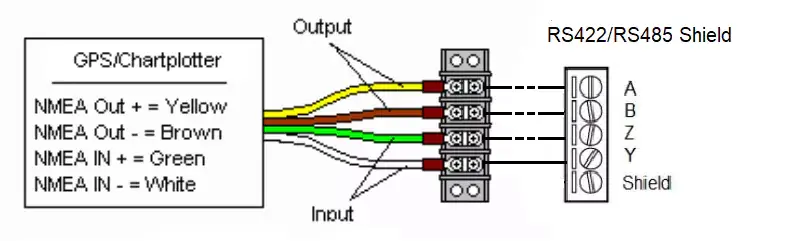
Trong hình trên, bạn có thể thấy một thiết bị NMEA điển hình với đầu ra vi sai. Các thiết bị đầu cuối là NMEA OUT + và NMEA OUT- hoặc TX + hoặc TX-. Dây NMEA IN + và NMEA IN- là tùy chọn.
nếu bạn có một dây truyền duy nhất từ thiết bị của mình (rất có thể được gắn nhãn TX hoặc NMEA OUT hoặc tương tự như vậy), thì thiết bị của bạn sử dụng giao thức RS-232. Trong trường hợp này, bạn sẽ cần một bộ chuyển đổi RS232 đơn giản.
Bước 3: Cài đặt chuyển đổi DIP
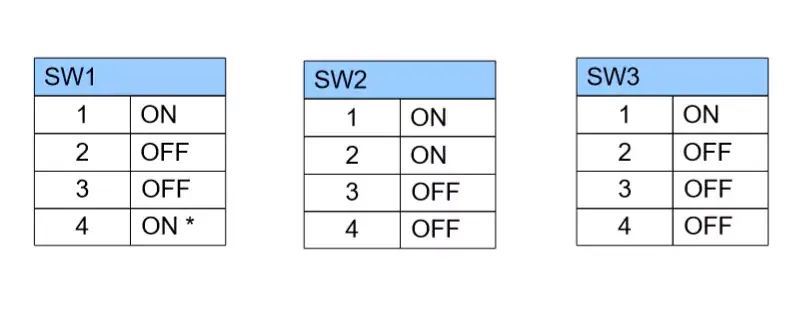
Bước 4: Giải phóng dòng nối tiếp và kích hoạt UART của Raspberry Pi
Cách dễ nhất là sử dụng công cụ raspi-config để chuyển UART sang chân GPIO14 / 15. Chụp ảnh Raspbian mới
sudo raspi-config
goto '5 Tùy chọn Giao diện'
goto 'P6 Serial'
'Bạn có muốn một trình bao đăng nhập có thể truy cập được qua nối tiếp không?' KHÔNG
'Bạn có muốn bật phần cứng cổng nối tiếp không?' ĐÚNG
Kết thúc raspi-config
khởi động lại Raspberry Pi
Bây giờ bạn có thể truy cập UART qua / dev / serial0
Bước 5: Phần mềm cơ sở
Bạn có thể tìm thấy rất nhiều phần mềm NMEA-0183 khác nhau Ngăn xếp Python cho Raspberry Pi Một giải pháp rất đơn giản là thư viện NMEA của Nick Sweeting:
github.com/nsweeting/NMEA0183
Xin lưu ý: cần có pyserial cho các kết nối nối tiếp:
github.com/nsweeting/NMEA0183
Bước 6: Chạy thử nghiệm
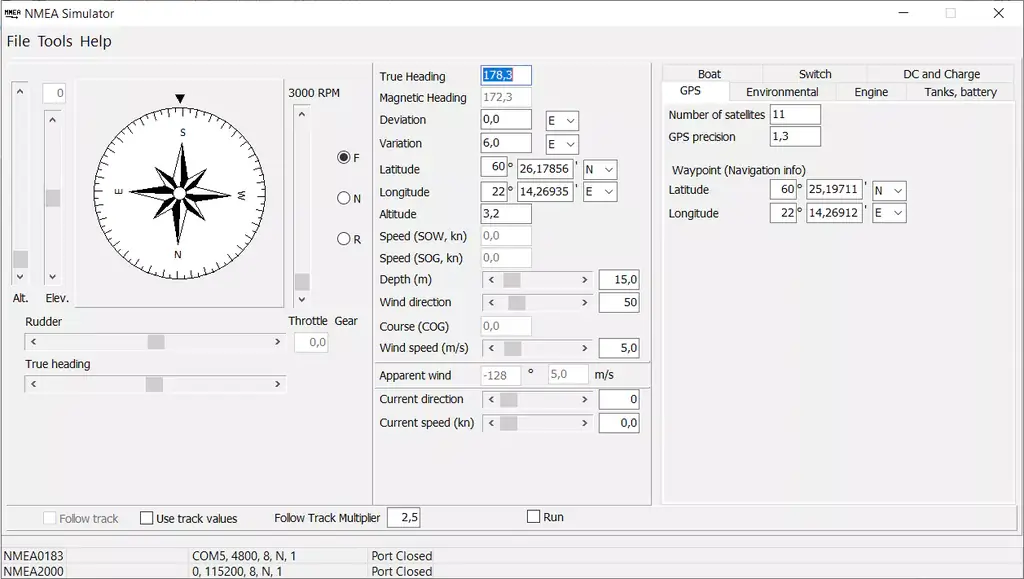
Chương trình Python sẽ giải mã các giao thức NMEA đến. Nếu bạn không có thiết bị NMEA ở nhà, bạn cũng có thể sử dụng Trình mô phỏng trên PC và bộ chuyển đổi USB sang RS485 đơn giản thay vì thiết bị thực.
Đề xuất:
Hướng dẫn: Cách xây dựng mô-đun cảm biến đo khoảng cách bằng tia laser VL53L0X bằng cách sử dụng Arduino UNO: 3 bước

Hướng dẫn: Cách xây dựng Mô-đun cảm biến đo khoảng cách bằng tia laser VL53L0X bằng cách sử dụng Arduino UNO: Mô tả: Hướng dẫn này sẽ hiển thị chi tiết cho tất cả các bạn về cách xây dựng máy dò khoảng cách bằng cách sử dụng Mô-đun cảm biến đo khoảng cách bằng tia laser VL53L0X và Arduino UNO và nó sẽ chạy giống như bạn muốn. Làm theo hướng dẫn và bạn sẽ hiểu gia sư này
Cách sử dụng Mô-đun WiFi mini Wemos ESP-Wroom-02 D1 ESP8266 + 18650 bằng cách sử dụng Blynk: 10 bước

Cách sử dụng Mô-đun WiFi mini Wemos ESP-Wroom-02 D1 ESP8266 + 18650 bằng cách sử dụng Blynk: Đặc điểm kỹ thuật: Tương thích với tích hợp hệ thống sạc gật gù 18650 Có thể sử dụng đèn LED chỉ báo (màu xanh lá cây có nghĩa là màu đỏ đầy nghĩa là đang sạc) trong khi sạc Nguồn điện điều khiển công tắc SMT trình kết nối có thể được sử dụng cho chế độ ngủ · 1 thêm
Cách sử dụng Mac Terminal và Cách sử dụng các chức năng chính: 4 bước

Cách sử dụng Mac Terminal và Cách sử dụng các chức năng chính: Chúng tôi sẽ hướng dẫn bạn cách mở MAC Terminal. Chúng tôi cũng sẽ chỉ cho bạn một vài tính năng trong Terminal, chẳng hạn như ifconfig, thay đổi thư mục, truy cập tệp và arp. Ifconfig sẽ cho phép bạn kiểm tra địa chỉ IP và quảng cáo MAC của bạn
Cách sử dụng Bo mạch tương thích Arduino WeMos D1 WiFi UNO ESP8266 IOT IDE bằng cách sử dụng Blynk: 10 bước

Cách sử dụng Bo mạch tương thích Arduino WeMos D1 WiFi UNO ESP8266 IOT IDE bằng cách sử dụng Blynk: Bo mạch tương thích Arduino WeMos D1 WiFi UNO ESP8266 IOT IDE Mô tả: Ban phát triển WiFi ESP8266 WEMOS D1. WEMOS D1 là bảng phát triển WIFI dựa trên ESP8266 12E. Hoạt động tương tự như của NODEMCU, ngoại trừ phần cứng là bản dựng
Cách xây dựng một nhà lập trình ISP USBTiny: bằng cách sử dụng máy phay CNC PCB: 13 bước (có hình ảnh)

Làm thế nào để xây dựng một lập trình viên USBTiny ISP: bằng cách sử dụng máy phay CNC PCB: Bạn đã nghĩ về cách xây dựng dự án điện tử của riêng mình từ đầu chưa? Nhưng hầu hết các nhà sản xuất và những người đam mê phần cứng, những người chỉ bước trước văn hóa nhà sản xuất đã xây dựng các dự án của họ
